5 najboljših načinov za odpravo visoke porabe CPU-ja na Macu
Miscellanea / / April 22, 2022
Znano je, da macOS uporablja vire na zelo prijazen način in daljša baterija MacBookov je dokaz tega. Včasih lahko težave ali aplikacije povzročijo visoko porabo CPE ali procesorja v Macu. To lahko povzroči več težav, med drugim zamrznitev vašega Maca, zrušitve aplikacije, pregrevanje in krajša življenjska doba baterije.

K sreči lahko odpravite večino vzrokov za visoko porabo CPE v Macu, da povrnete svoj Mac v optimalne delovne pogoje. Če imate tudi vi isto težavo, je tukaj pet načinov, s katerimi lahko popravite visoko porabo CPE v Macu.
Zaprite nepotrebne aplikacije
Čeprav vam ni treba zapreti aplikacij na vašem iPhoneu, lahko pustite več odprtih aplikacij na vašem Macu povzroči visoko porabo CPE. Namizne aplikacije so običajno viri in porabijo veliko energije. Torej, če imate na vašem Macu ducat odprtih aplikacij, lahko povzroči visoko porabo CPE.
Korak 1: Če želite izvedeti, katere aplikacije so odprte, si oglejte svojo Dock. Vse odprte aplikacije se prikažejo z eno piko pod njihovo ikono.

2. korak: Če želite zapreti aplikacijo, jo najprej kliknite z desno tipko miške in nato kliknite meni Zapri.

3. korak: Lahko pa uporabite tipkovnico CMD+Tab, da preklopite v način preklapljanja aplikacij. S tipko Tab se pomikajte med aplikacijami in izberite aplikacijo, ki jo želite zapreti. Medtem ko držite tipko Command, tapnite tipko Q na tipkovnici, da zaprete aplikacijo.

4. korak: Če se aplikacija noče zapreti, lahko uporabite funkcijo Force Quit v macOS. Kliknite meni Apple v zgornjem levem kotu zaslona in odprite Force Quit.
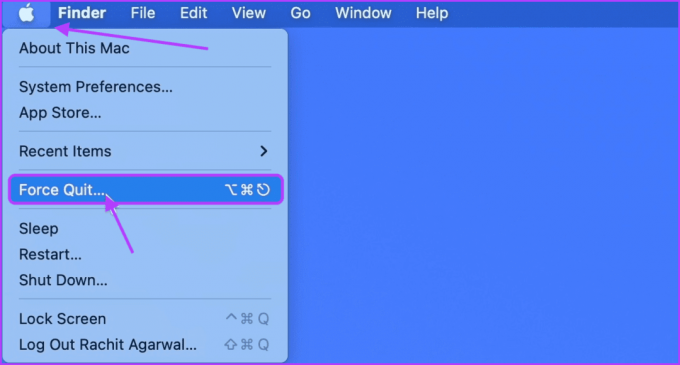
5. korak: Izberite aplikacijo, ki noče zapreti, in kliknite gumb »Prisilno zapreti«.
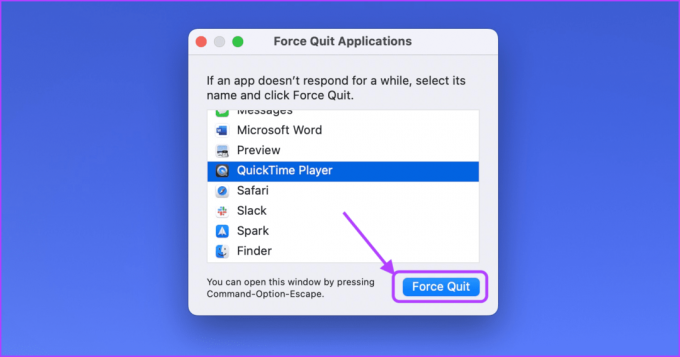
Odstranite elemente za prijavo
Elementi za prijavo so tiste aplikacije na vašem Macu, ki zaženite, ko zaženete svoj Mac. Preveč elementov za prijavo škoduje učinkovitosti vašega Maca, saj te aplikacije zajemajo veliko sredstev Maca in povzročajo visoko porabo CPE.
Korak 1: Kliknite meni Apple v zgornjem levem kotu zaslona in odprite Sistemske nastavitve.
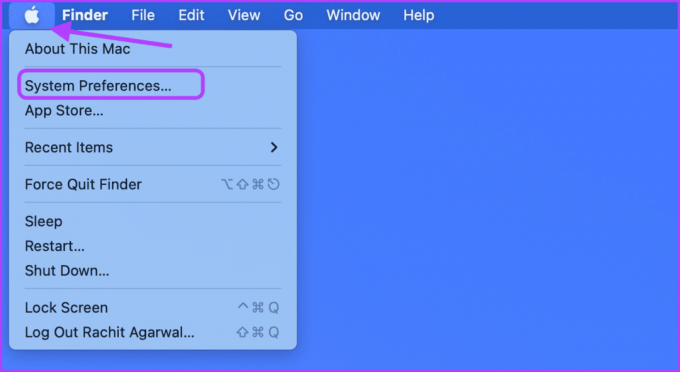
2. korak: Zdaj kliknite možnost »Uporabniki in skupine«.
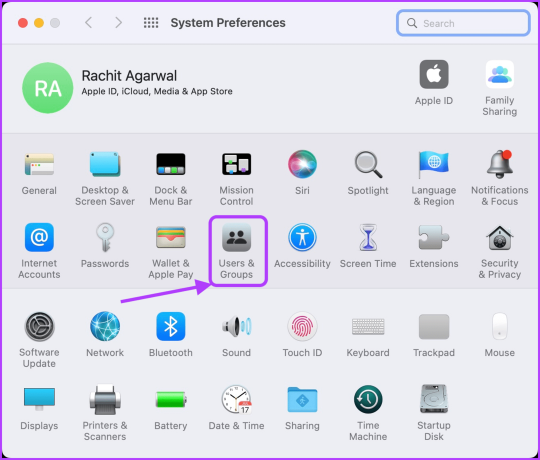
3. korak: Izberite svoje uporabniško ime in kliknite možnost Login Elementi.

4. korak: Izberite aplikacijo, ki jo želite odstraniti, in kliknite na gumb minus (-), da jo odstranite.
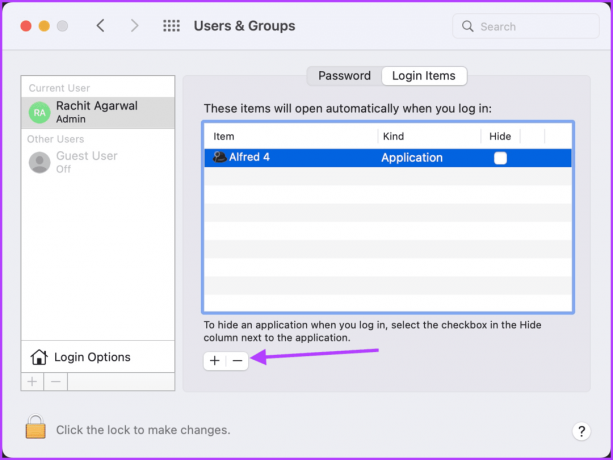
Uporabite Nadzornik dejavnosti za iskanje in zapiranje aplikacij za zbiranje virov
Včasih se aplikacija začne slabo obnašati in uporablja preveč CPE virov, kar povzroči visoko porabo CPE v Macu. Z orodjem Activity Monitor lahko poiščete takšne aplikacije in jih nato zaprete, da nadzorujete porabo CPE.
Korak 1: Kliknite kjer koli na namizju Mac, da izberete Finder. Zdaj kliknite meni Pojdi v menijski vrstici.

2. korak: Kliknite možnost Utilities ali uporabite bližnjico na tipkovnici CMD+Shift+U.

3. korak: Dvokliknite aplikacijo Activity Monitor, da jo zaženete.

4. korak: Kliknite stolpec % CPE. Prepričajte se, da je puščica poleg imena usmerjena navzdol. Če ne, ponovno kliknite % CPU. S tem boste zagotovili, da bo proces z največjo porabo CPE na vrhu.
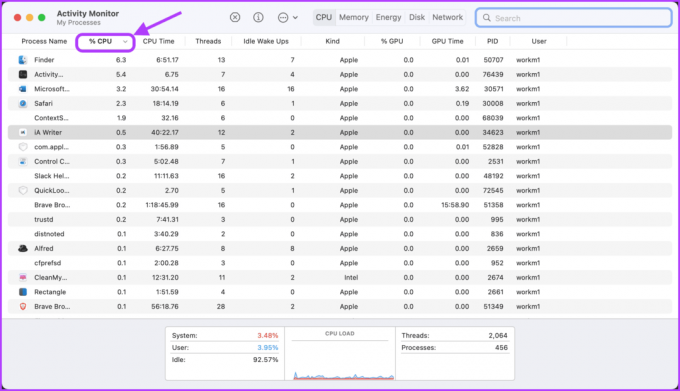
5. korak: Preglejte seznam in preverite, ali obstaja aplikacija, ki uporablja preveč vira CPE, ki je ne uporabljate aktivno. Ko najdete aplikacijo ali proces krivca, dvokliknite njegovo ime.

6. korak: Kliknite gumb Zapri, da ustavite aplikacijo.

Preverite, ali obstaja zlonamerna programska oprema
Medtem ko je macOS redko napadla zlonamerna programska oprema, če namestite veliko aplikacij tretjih oseb izven Mac App Store, obstaja možnost, da se vaš Mac okuži z zlonamerno programsko opremo. Pogosta zlonamerna programska oprema, ki danes napada Mace, je zlonamerna programska oprema za rudarjenje kriptovalut, ki uporablja vaše vire Mac za rudarjenje kripto za napadalca. Ta zlonamerna programska oprema bo povzročila, da bo vaš Mac uporabljal 100-odstotne CPE vire, saj je rudarjenje kriptovalute naloga, ki zahteva CPE.
Na vašem Macu ni domačega načina za preverjanje zlonamerne programske opreme, zato boste morali uporabiti programsko opremo tretjih oseb. Uporabite lahko aplikacijo, kot je CleanMyMac X oz MalwareBytes preverite, ali je na vašem Macu zlonamerna programska oprema. Medtem ko sta obe plačljivi aplikaciji, imata brezplačno preskusno različico. S preizkusno različico aplikacij lahko preverite zlonamerno programsko opremo in nadgradite na plačljivo različico samo, če v vaši napravi najdejo zlonamerno programsko opremo.
Pokazali vam bomo, kako preveriti zlonamerno programsko opremo z aplikacijo CleanMyMac X.
Korak 1: Zaženite aplikacijo in v stranski vrstici kliknite možnost Odstranitev zlonamerne programske opreme. Zdaj kliknite na gumb Scan na dnu.

2. korak: Počakajte, da se skeniranje zaključi. Če aplikacija najde zlonamerno programsko opremo na vašem Macu, vam bo pokazala podrobnosti in jo boste lahko odstranili z enim klikom. Če na vašem Macu ni zlonamerne programske opreme, boste dobili zaslon, kot je prikazano spodaj.

Posodobite macOS
Včasih je lahko visoka poraba CPE posledica napake v operacijskem sistemu. Zato poskrbite, da ste posodobili macOS na najnovejšo različico.
Korak 1: Kliknite meni Apple v zgornjem levem kotu zaslona in kliknite, da odprete Sistemske nastavitve.

2. korak: Poiščite nastavitev Posodobitev programske opreme v spodnjem levem kotu podokna Sistemske nastavitve in kliknite, da jo odprete.

3. korak: Kliknite gumb Namesti, da namestite morebitne čakajoče posodobitve.

Popravite visoko porabo CPE na Macu in uživajte v gladkem delovanju
Visoka poraba CPE v Macu lahko povzroči več težav na vašem Macu. Upajmo, da vam bo ta vodnik lahko pomagal hitro popraviti visoko porabo CPU-ja na Macu. Če imate kakršna koli vprašanja v zvezi s tem vodnikom za odpravljanje težav, nam to sporočite v spodnjih komentarjih in pomagali vam bomo.
Nazadnje posodobljeno 14. aprila 2022
Zgornji članek lahko vsebuje pridružene povezave, ki pomagajo podpirati Guiding Tech. Vendar to ne vpliva na našo uredniško integriteto. Vsebina ostaja nepristranska in pristna.



